どうも、おもちです。
GIMPの操作方法についてわかりやすく解説していきます。今回のgoalとしてはアイキャッチ画像のように文字に合わせて画像を切り抜くこととします。
フリー画像編集ソフト「GIMP」を使います。あらかじめパソコンにインストールしてください。
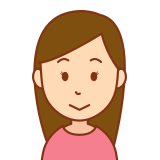
・GIMPを始めて操作する方におすすめ
・開く/インポートについて知りたい方におすすめ
今回、観葉植物のモンステラの写真(画像)と英文字のMonsteraをガッチャンコしてデザインした私が解説します。
ちなみに、掲載しているTシャツはTシャツトリニティーで販売しています♪
GIMP「開く/インポート」の使い方をわかりやすく解説
・「GIMP」(フリー画像編集ソフト)
まず、GIMPソフトを起動させます。
そして新しい画像の作成をを行います。
詳しくはこちらで解説しています。
【初心者向け】GIMPで「新規作成」の使い方をわかりやすく解説
ここからが本題です。
では、早速解説していきます!
「ファイル」「開く/インポート」をクリックします
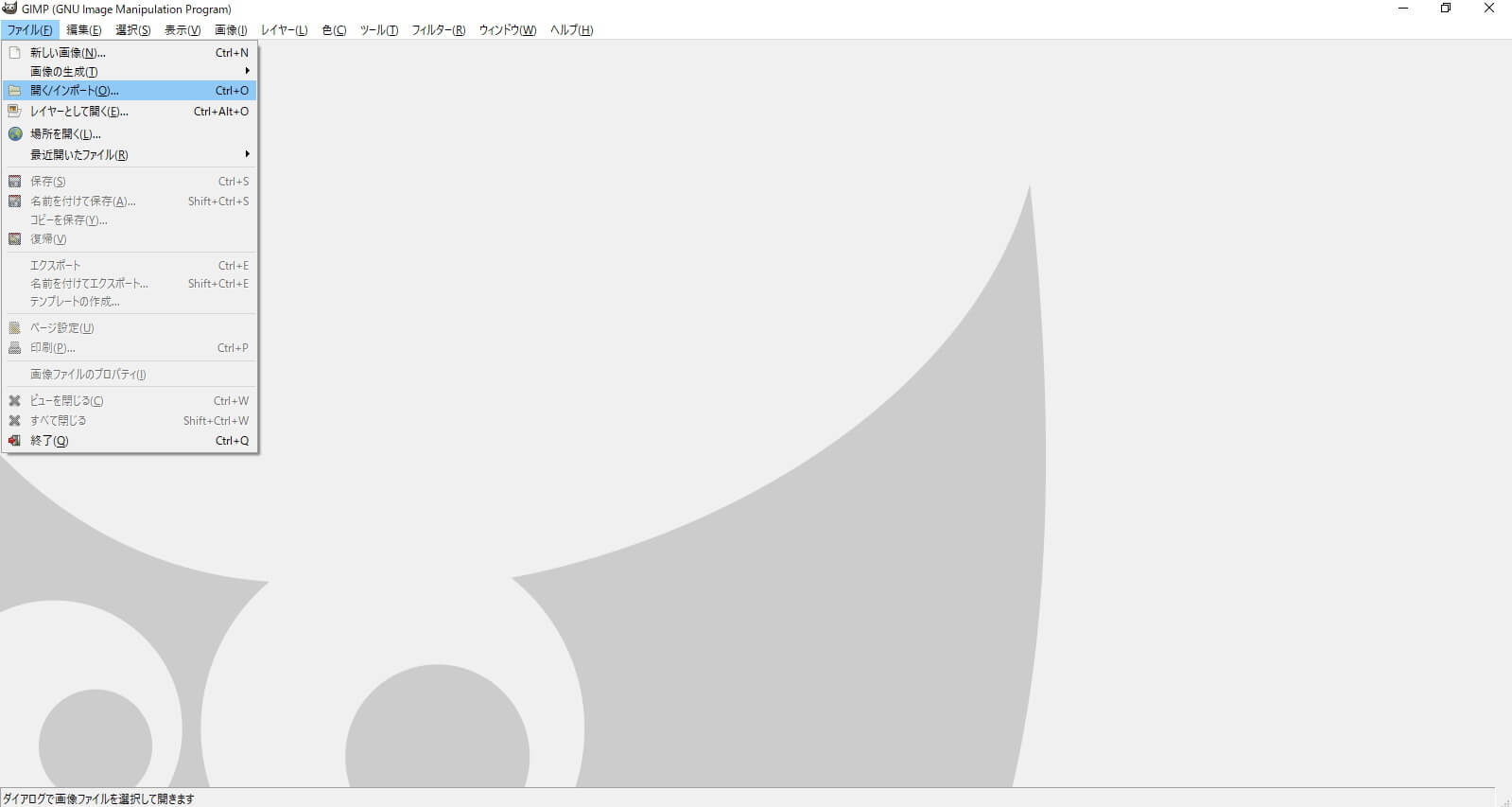
保存先のファイルを選択します
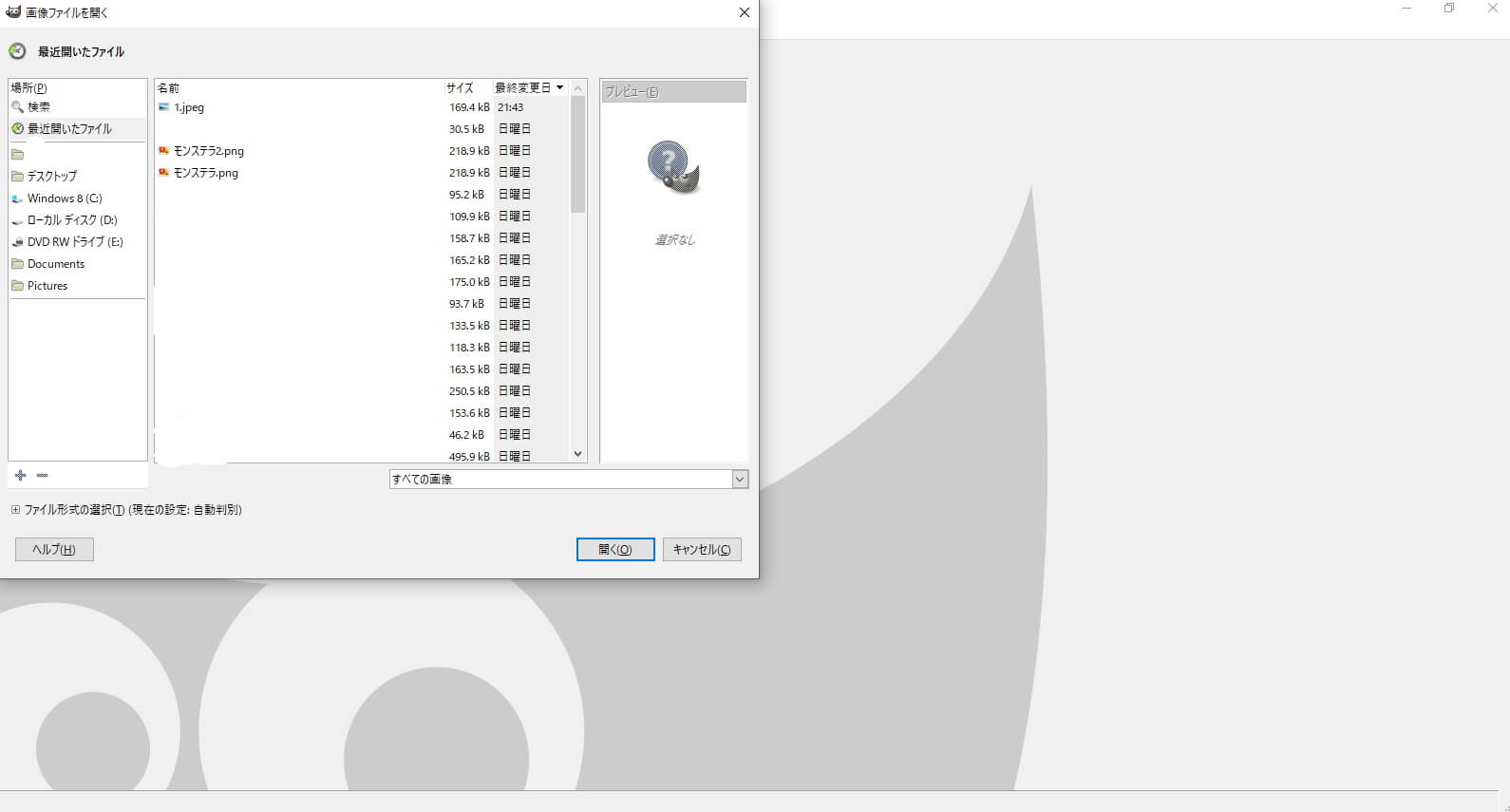
開く/インポートは保存してある画像や写真を取り込むことができるボタンになります。
GIMP初心者向けに基本操作を紹介していますので参考にしてください。
最後までお読みいただきありがとうございました。
END
関連記事【初心者向け】GIMPで「新規作成」の使い方をわかりやすく解説
関連記事【初心者向け】GIMP「ツールボックス」使い方をわかりやすく解説
関連記事【初心者向け】GIMP「レイヤー」の使い方をわかりやすく解説!
関連記事【初心者向け】GIMP「開く/インポート」使い方をわかりやすく解説
関連記事【初心者向け】GIMP「画像の拡大縮小」使い方をわかりやすく解説
関連記事【初心者向け】GIMPで「移動」の使い方をわかりやすく解説!
関連記事【初心者向け】GIMP「テキスト」の使い方をわかりやすく解説!
関連記事【初心者向け】GIMP「保存形式」の使い方をわかりやすく解説!



